迅捷OCR文字识别软件是一款好用的文字内容识别工具。使用本软件可以轻松将进行PDF文档内容识别、图片极速识别、图片局部识别,简单好用;

PDF文字识别
极速小编先给大家演示一下怎么使用迅捷OCR文字识别软件识别电脑本地PDF文档文字内容吧。首先我们要将PDF文档导入到软件中,软件默认打开的功能是高级识别。点击软件主界左上角的添加,打开文件浏览窗口,选择想要识别文字的PDF文档;

在文件浏览窗口中,根据PDF文档的存放路径,找到想要进行文字识别的PDF文档。点击选中PDF文档之后点击打开,就可以将PDF文档导入到软件中;

PDF文档成功导入到软件中。这时候我们在软件的PDF文档预览窗口中就可以看到PDF文档的文字内容。软件还有显示PDF文档的文件名、原大小、页数、分辨率、颜色、文件类型;

接下来我们就可以开始识别PDF文档的文字内容了。点击软件主界面功能栏中的识别,就可以开始识别PDF文档中的文字内容了;

PDF文档文字内容识别成功,这时候我们可以在软件的识别结果输出框中会输出软件对PDF文档的文字进行识别后输出的结果。我们可以看到,软件的识别精度还是比较高的。接下来我们可以将识别结果导出到Word文档中。点击软件主界面顶部功能栏中的保存为Word,就可以将识别结果导出到Word文档中;

这时候软件会弹窗提示首次识别有3次免费使用机会,本地识别将消耗1次试用!点击确定就可以确定输出识别结果;

软件成功将PDF文档文字识别结果输出到Word文档中。我们就可以选择将PDF文档识别结果保存到电脑文件夹中;

图片识别
PDF文档识别完成后,我们可以试一下迅捷OCR文字识别软件的图片识别功能。点击软件主界面顶部功能分类中的极速识别,就可以打开图片极速识别功能;

点击极速识别功能界面左上角的添加,就可以打开文件浏览窗口,选择图片文件识别文字内容;

图片导入的方法和PDF文档导入的方法一样。选中图片点击打开按钮,就可以完成图片导入;

图片成功导入到软件中。我们可以在文件列表中看到导入到软件中的图片文件名、页数、识别格式、状态;

接下来我们可以选择识别格式。点击展开按钮,就可以展开识别格式选择列表。我们可以选择DOCX、DOC、TXT三种格式。极速小编选择了TXT格式;

接下来我们就可以准备开始识别图片文字内容了。软件有默认的识别结果输出路径文件夹。点击输出目录中的自定义,然后点击输出目录右边的文件夹按钮,打开文件夹浏览窗口,选择保存识别结果TXT文档的文件夹;

在文件夹浏览窗口中,找到想要保存TXT文档的文件夹,选中文件夹后点击确定,就可以完成TXT文档输出路径设置;
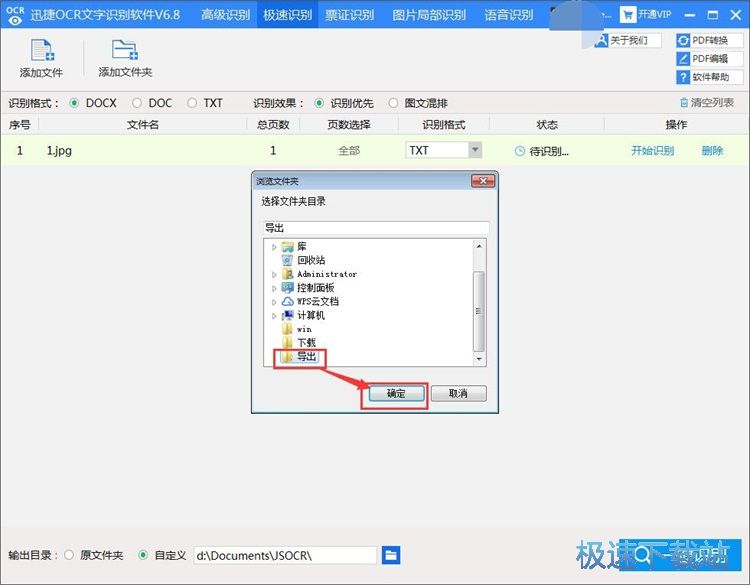
图片识别格式和TXT文档输出路径设置完成后,点击软件主界面右下角的一键识别,就可以识别图片中的文字内容,并将识别结果TXT文档输出到指定的文件夹中;
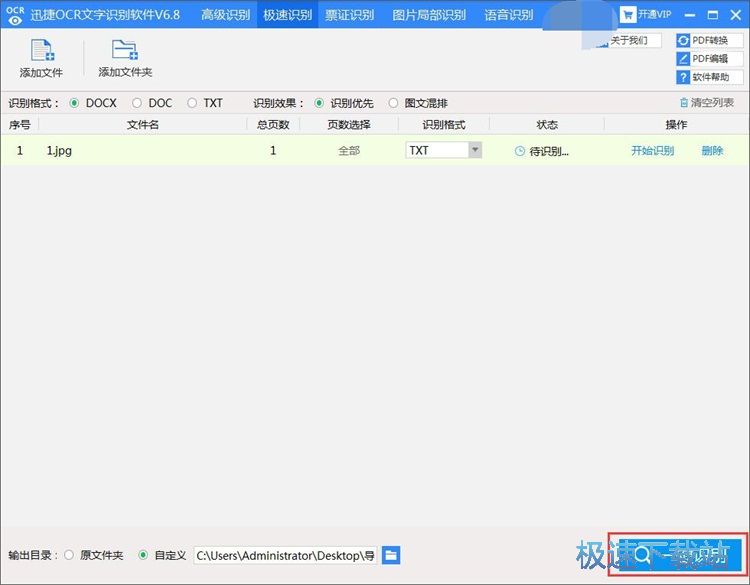
软件正在识别图片中的文字内容,文字识别需要一定的时间,请耐心等待图片文字识别完成;
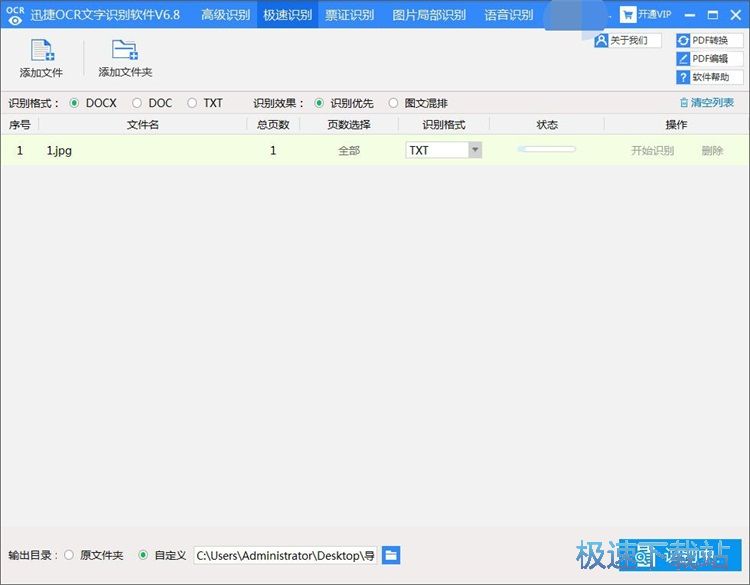
图片文字识别完成。这时候软件的图片文件列表中的图片文件状态会显示识别完成。点击打开文件就可以打开识别图片文字内容得到的TXT文档,查看文档内容;
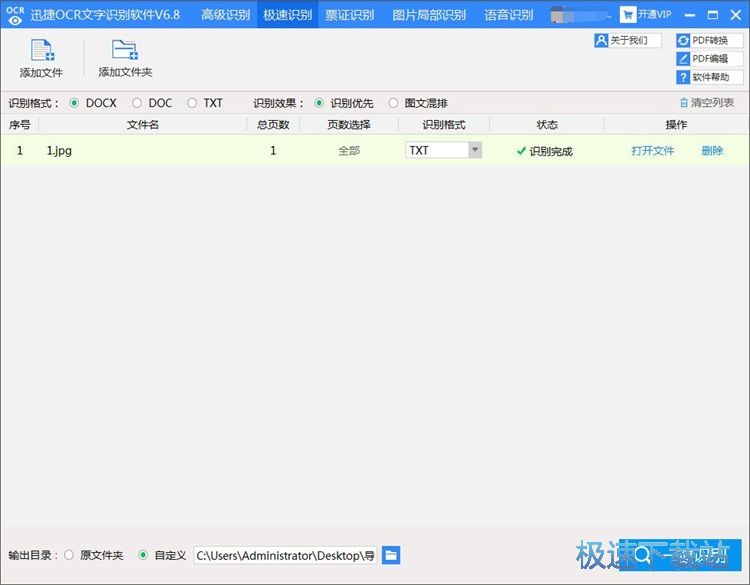
成功打开TXT文档。我们可以看到TXT文档的内容与图片中的文字内容相吻合,软件的识别精度果然是挺高的,这么多文本都能识别成功;
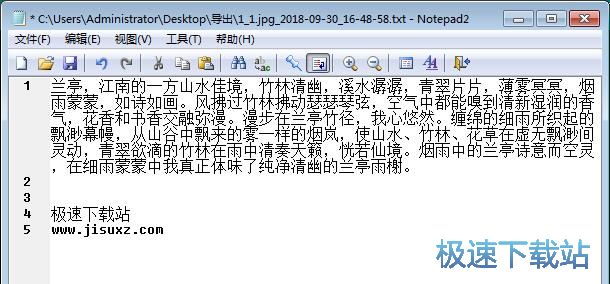
图片局部识别
接下来我们可以试一下迅捷OCR文字识别软件的图片局部识别功能。点击软件主界面顶部功能分类中的图片局部识别,就可以打开图片局部识别功能;
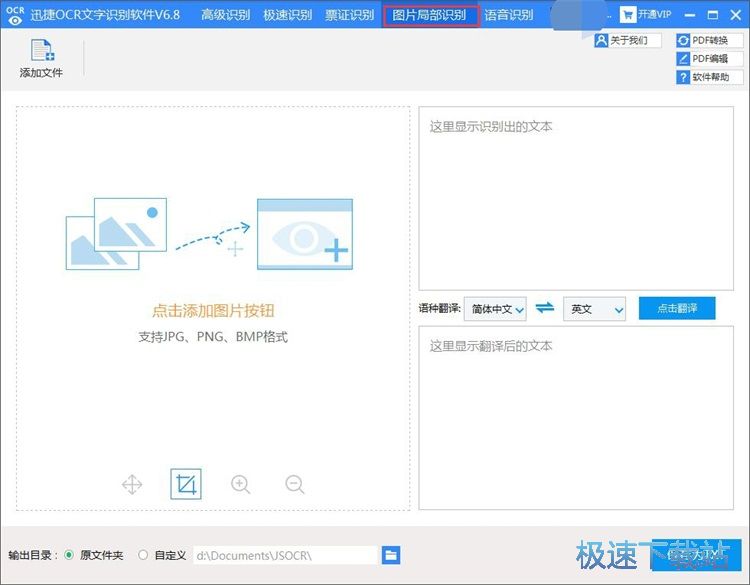
打开图片局部识别功能后,我们要将图片导入到软件中进行局部识别。导入图片的方法相信大家都已经知道了。极速小编就不重复说明了;
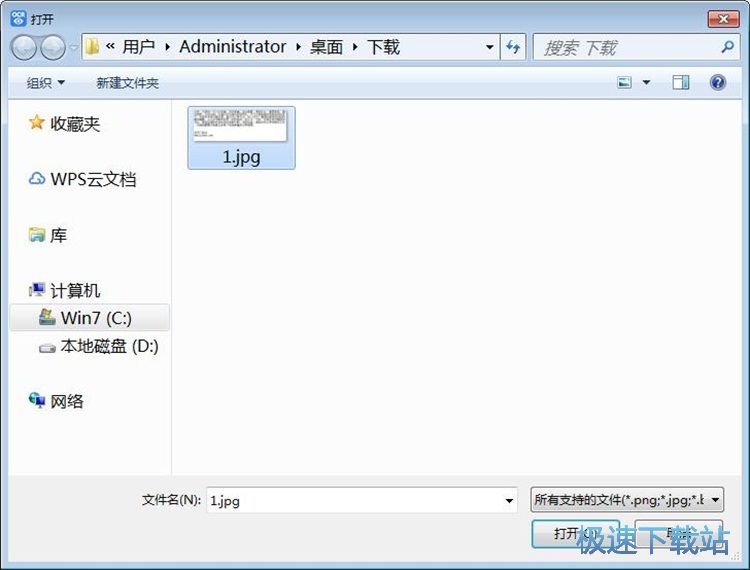
图片成功导入到打开图片局部识别功能界面中,我们就可以开始进行打开图片局部识别了。点击打开图片局部识别功能界面中的选择区域按钮,就可以用鼠标选择图片识别区域,进行文字识别;
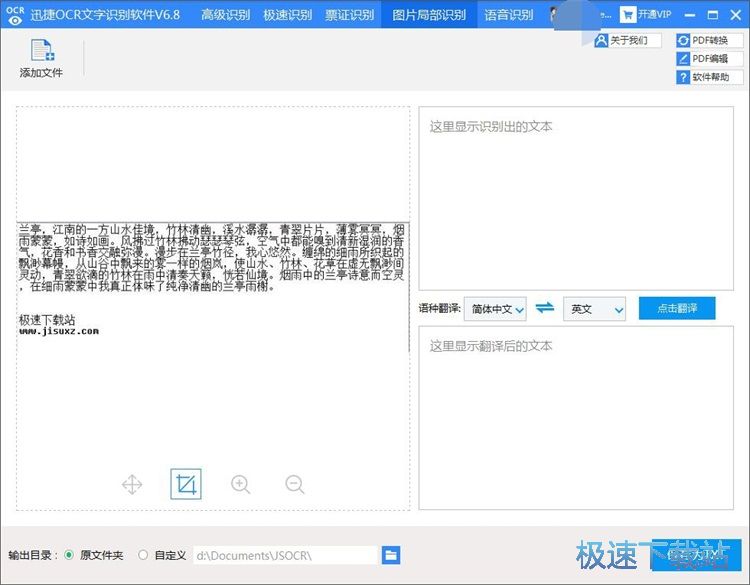
像使用QQ截图一样,在软件的图片预览窗口中,对导入到软件的图片文件进行截取,截取想要识别的部分;
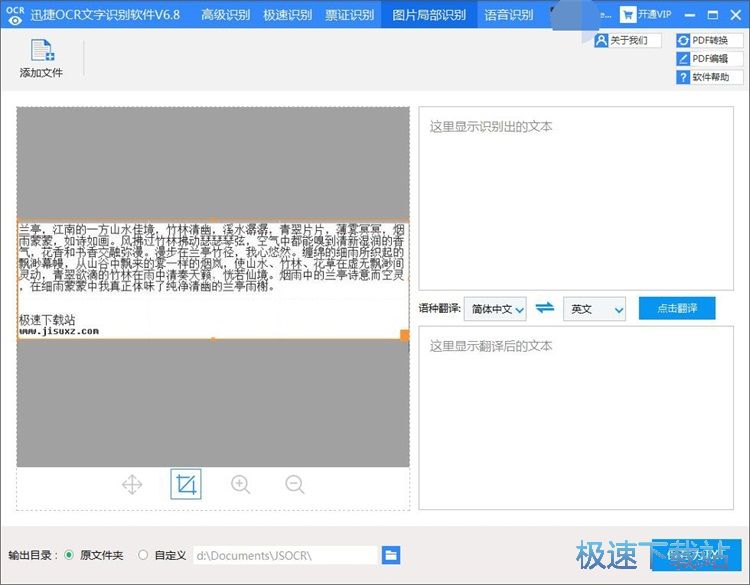
图片识别区域截取完成后,软件会自动开始识别图片文件的文字内容。文字内容识别需要一定的时间,请耐心等待识别完成;
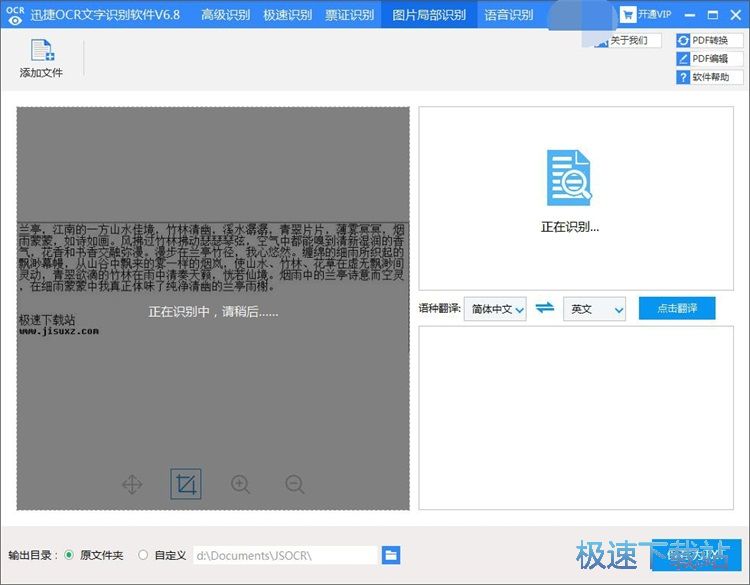
图片文字内容识别完成,但是我们可以看到,这一次的图片你文字识别结果并不是特别准确,而且出现了大量的不能识别的情况。我们可以点击软件主界面右下角的保存为TXT,将文字识别结果保存到TXT文档中;
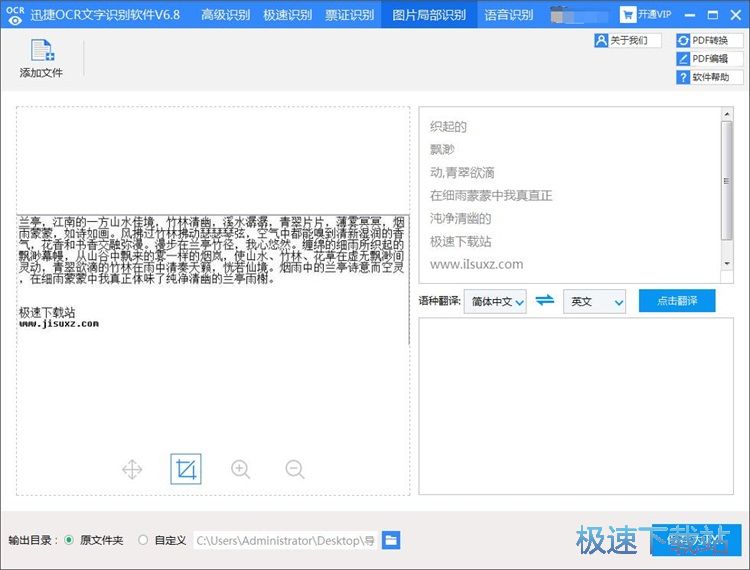
文字识别结果成功保存到TXT文档中。这时候软件会自动为我们打开TXT文档,我们就可以在TXT文档编辑窗口中对软件识别得到的文字内容进行编辑了。
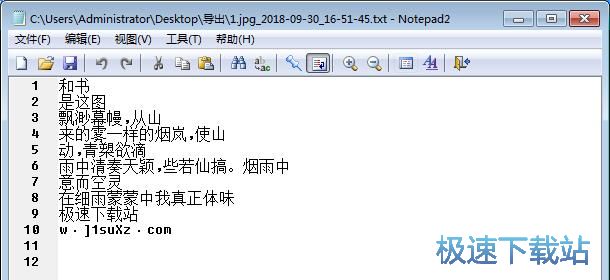
迅捷OCR文字识别软件的使用方法就讲解到这里,希望对你们有帮助,感谢你对极速下载站的支持!